Come eliminare l'account LinkedIn in modo permanente o temporaneo [2023]
Pubblicato: 2023-02-20Il consumo dei social media è recentemente diventato onnipresente. Con un facile accesso a Internet e l'avvento degli smartphone, le persone hanno accesso a piattaforme di social media come WhatsApp, Twitter, LinkedIn, Instagram e molti altri. Tutto è diventato digitale, dall'avvio di un'attività online alla ricerca e alla domanda di lavoro.
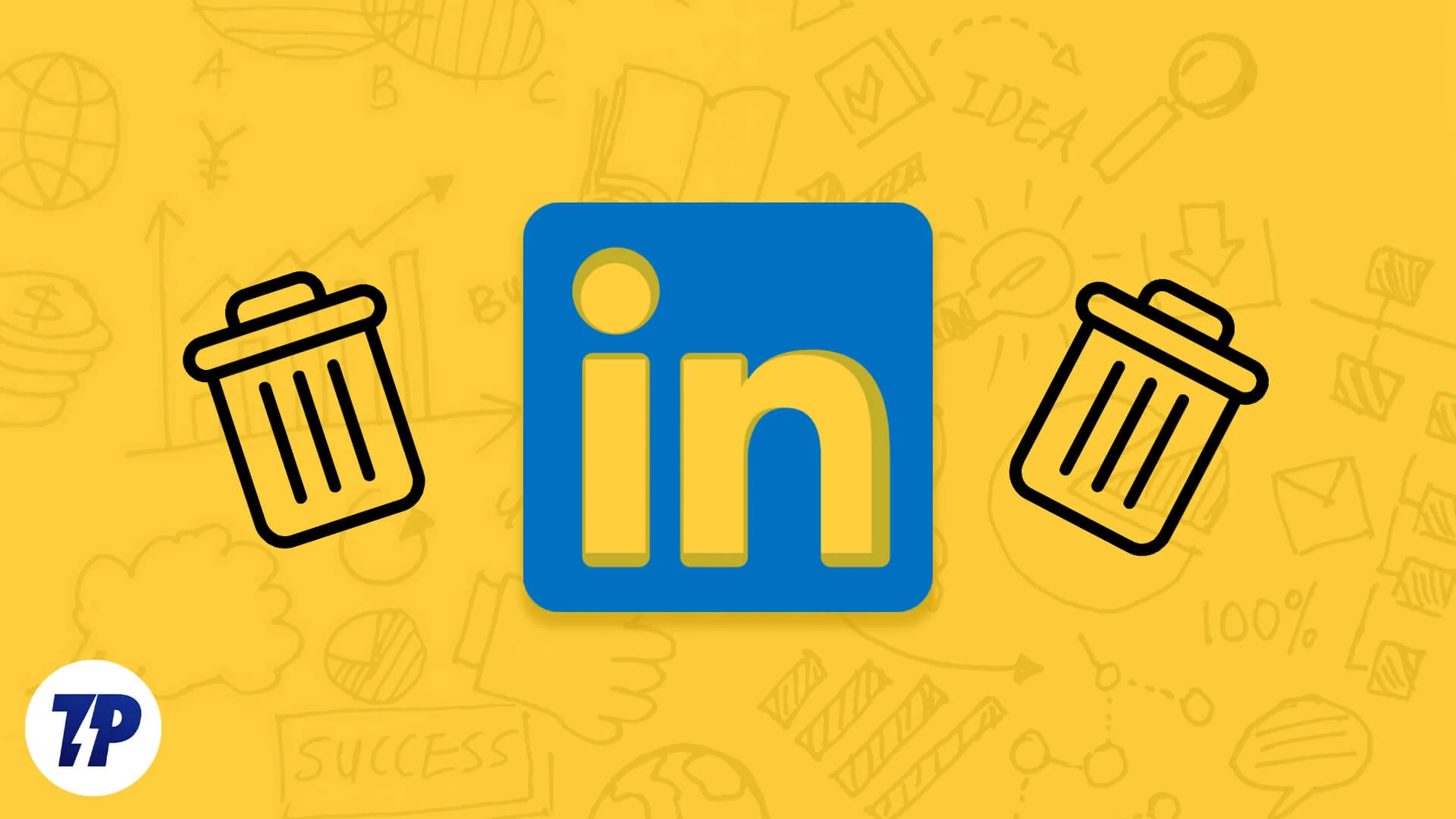
LinkedIn è una piattaforma di social media in cui puoi socializzare, condividere idee e creare comunità. È una piattaforma per la creazione e la condivisione di tutti i tipi di contenuti, inclusi articoli, immagini, discussioni e video. La piattaforma aiuta le persone a trovare opportunità di lavoro in base alle loro capacità, talenti, esperienza e risultati. LinkedIn è anche una risorsa preziosa per aziende e aziende, in quanto possono assumere dipendenti per vari ruoli, connettersi con i clienti e utilizzare la piattaforma come piattaforma di marketing. Fornisce inoltre approfondimenti su dipendenti, aziende, pratiche commerciali e altri dati statistici, rendendolo uno strumento prezioso per la ricerca e l'analisi di mercato.
I social media sono diventati parte integrante della nostra vita quotidiana. È importante utilizzarlo consapevolmente e responsabilmente per coglierne i benefici riducendo al minimo il suo impatto negativo sulla nostra vita quotidiana. Tuttavia, l'uso eccessivo dei social media può avere un impatto negativo sulla salute mentale, sui modelli di sonno, sulla produttività e sulle relazioni sociali, portando a malattie mentali, ansia e persino gravi disturbi.
Pertanto, è sempre consigliabile effettuare pause frequenti dalla piattaforma per motivi personali o professionali e utilizzarla solo per periodi più brevi.
Sommario
Motivi per eliminare l'account LinkedIn
Ci possono essere molti motivi per cui potresti voler eliminare il tuo account LinkedIn, tra cui:
- Copertura inferiore: ci sono momenti in cui l'utente non riceve la copertura prevista in termini di post, interazione e attività dell'utente.
- Opportunità di lavoro limitate: ci possono essere momenti in cui l'utente non ottiene lavori che corrispondono alle sue competenze.
- Account multipli: una persona o un'azienda può avere più di un account LinkedIn e scegliere di eliminarne alcuni.
- Problemi di privacy: alcune persone potrebbero voler mantenere private le proprie informazioni personali e il proprio background professionale online per motivi di sicurezza o a causa di modifiche alle politiche per la condivisione dei dati con inserzionisti e società di terze parti.
- Richieste di connessione irrilevanti o messaggi di spam: gli utenti possono eliminare i propri account se ricevono troppe richieste di connessione o messaggi di spam che non vogliono vedere.
- Riduci le distrazioni e concentrati sul lavoro: eliminando il tuo account, stai liberando tempo ed energia per concentrarti sulle attività da svolgere e utilizzare le tue risorse in modo più efficiente.
- Non utilizzare attivamente la piattaforma: gli utenti possono mantenere il proprio account solo se lo utilizzano regolarmente e ne vedono il valore.
- Passaggio a una piattaforma diversa: alcune persone passano a un'altra piattaforma di networking professionale e desiderano eliminare il proprio account LinkedIn.
- Difficoltà nell'utilizzo della piattaforma: se qualcuno ha bisogno di aiuto nell'utilizzo di LinkedIn, potrebbe eliminare il proprio account invece di tentare di risolvere il problema.
- Ricomincia da capo: ci sono una miriade di motivi per cui le persone potrebbero voler ricominciare da capo, ad esempio creare un nuovo account e ricominciare da zero.
Prerequisiti da seguire prima di procedere con la nostra guida su come eliminare l'account LinkedIn
- Ricorda la tua password: assicurati di avere con te la password del tuo account, poiché dovrai inserire la tua password durante la fase finale del processo di eliminazione dell'account.
- Backup dei tuoi dati: eseguire il backup e scaricare una copia dei tuoi dati è una cosa importante di cui essere a conoscenza perché una volta eliminato l'account, non hai modo di recuperare i tuoi dati dalla piattaforma e nessuno tranne te ne è responsabile.
Ecco una guida rapida su come ottenere una copia dei tuoi dati
1. Accedi al tuo account LinkedIn utilizzando Chrome o un altro browser supportato.
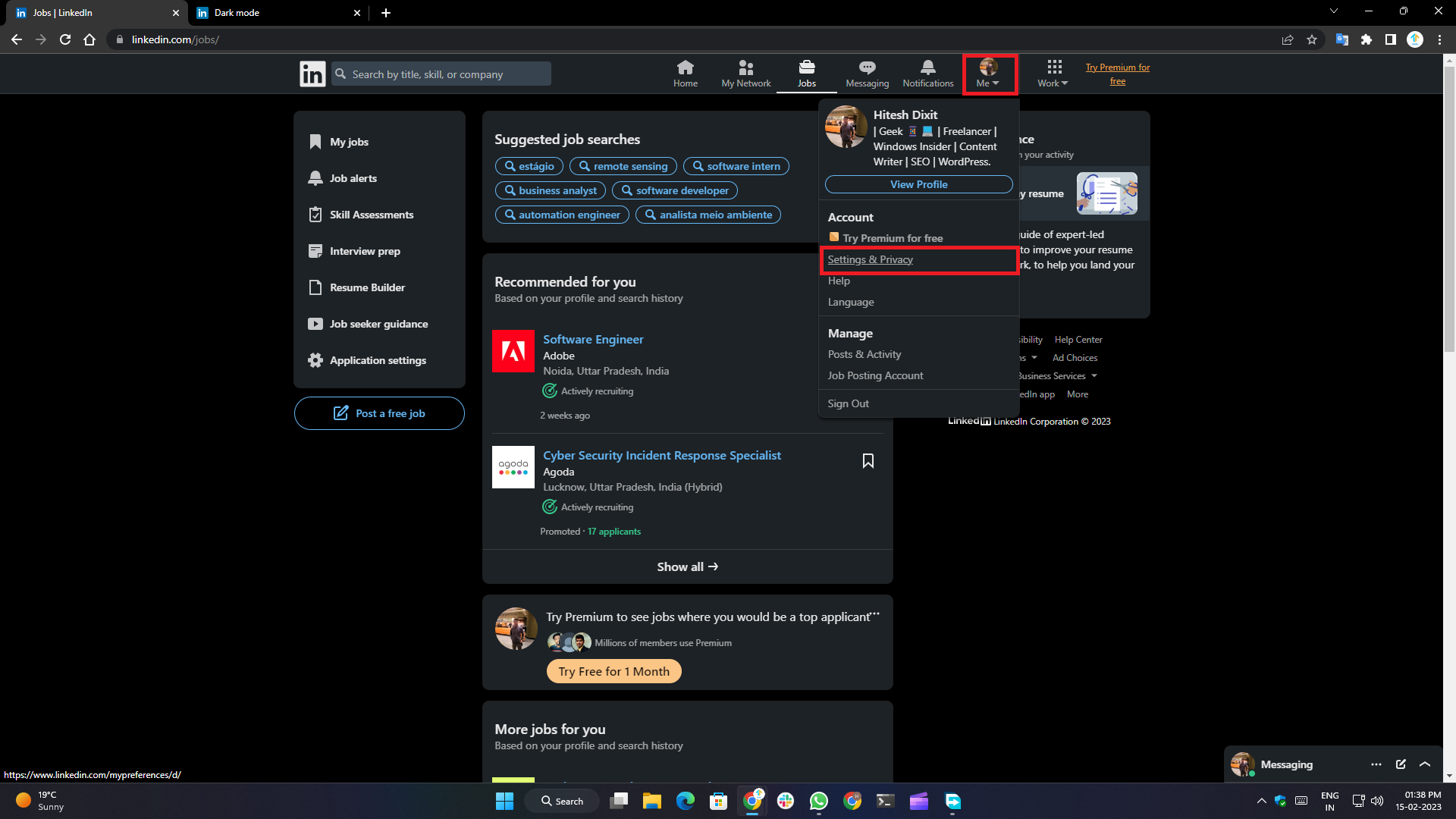
2. Fai clic sulla tua immagine del profilo nell'angolo in alto a destra del menu di navigazione.
3. Selezionare Impostazioni e privacy dal menu a discesa.
4. Quando fai clic su di esso, la pagina delle impostazioni si apre in una nuova scheda.
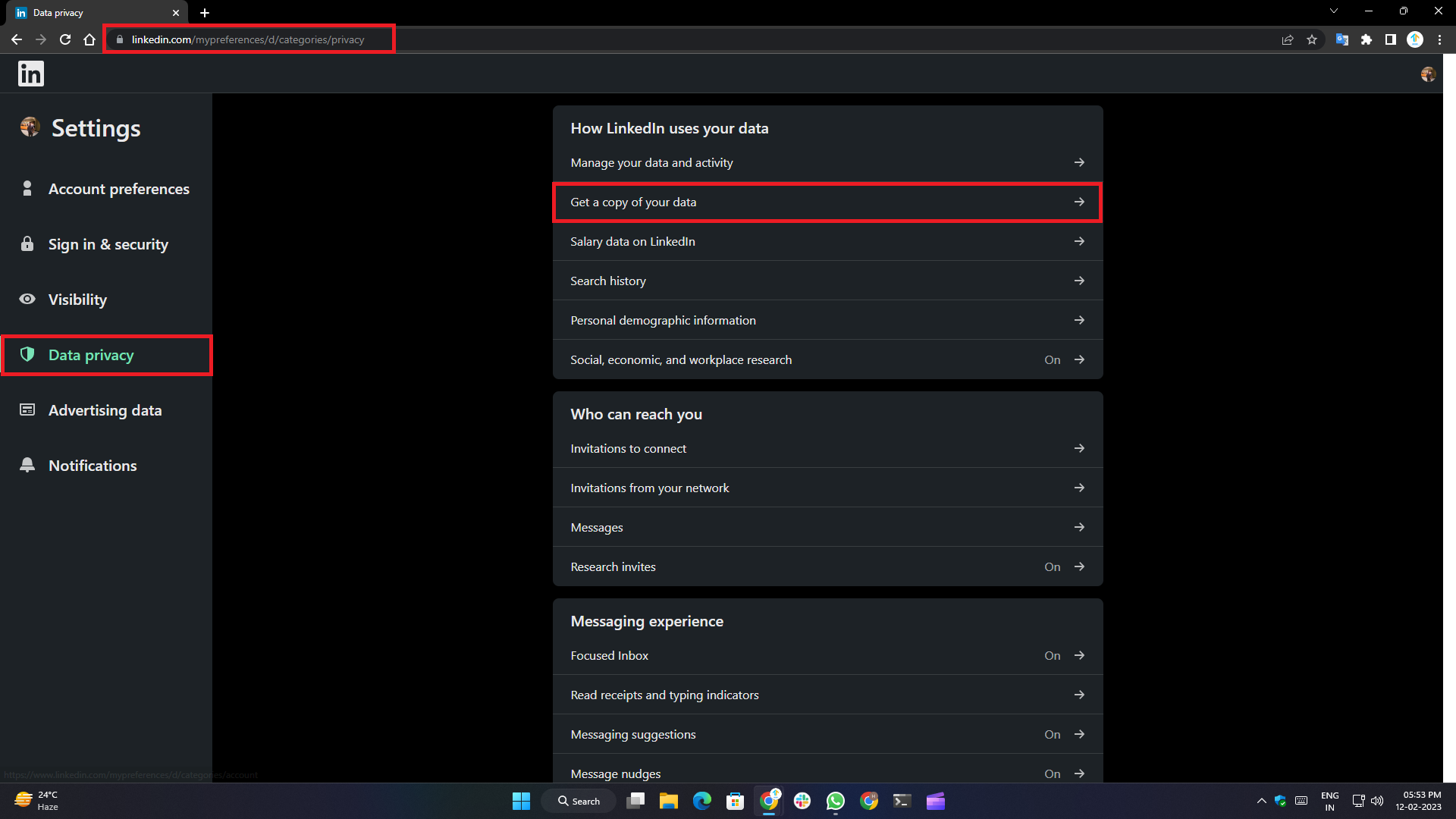
5. Assicurati di essere nella scheda Privacy dei dati . In caso contrario, fai clic sulla scheda Privacy dei dati dal menu dell'hamburger sul lato sinistro.
6. In questa pagina, seleziona Ottieni una copia dei tuoi dati da quella pagina.
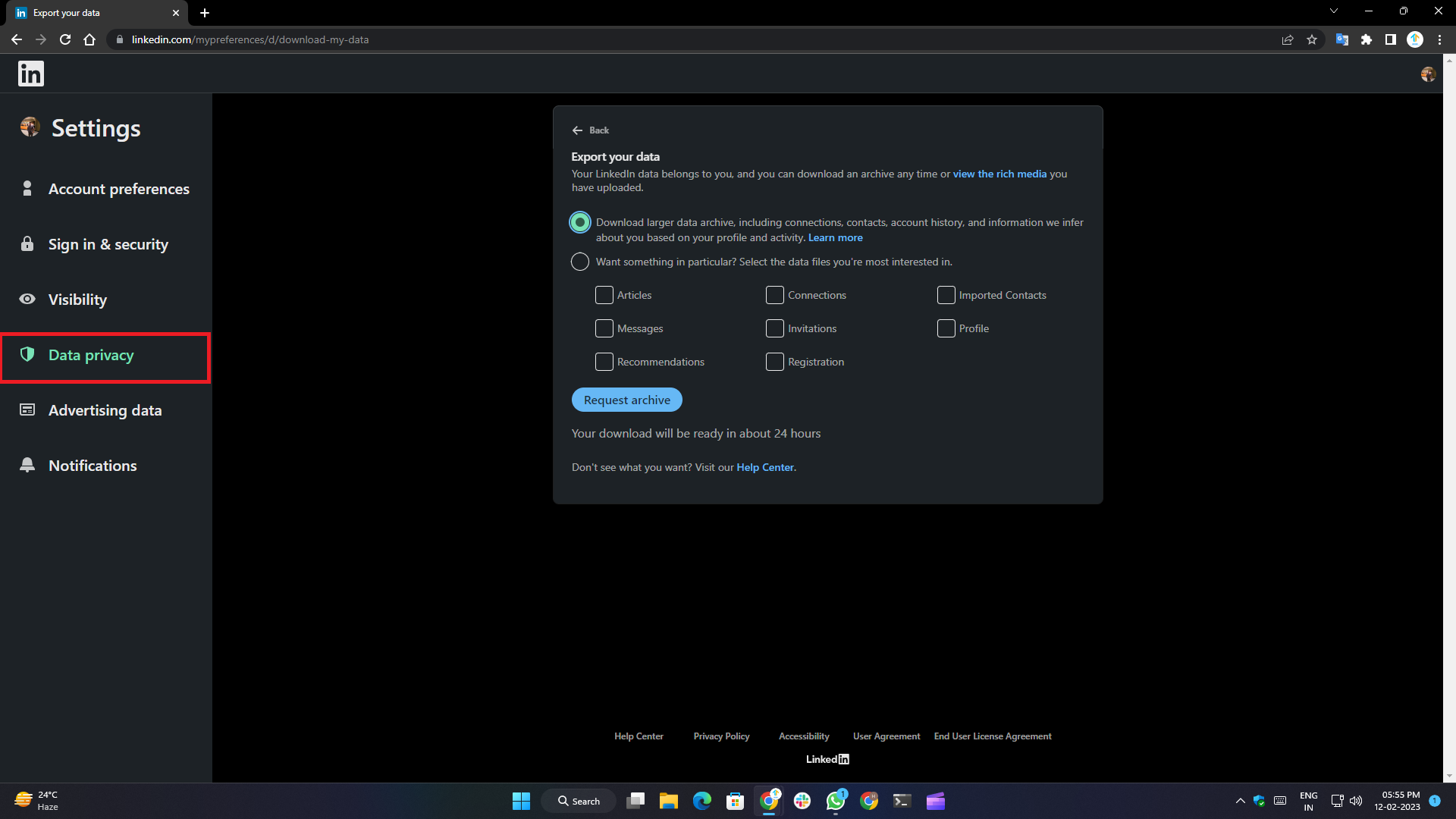
7. Nel passaggio successivo, avrai la possibilità di scaricare tutti i tuoi dati o selezionare le cose che desideri nell'archivio utilizzando la casella di controllo.
8. Una volta effettuata la selezione, fare clic sul pulsante “ Richiedi archivio ”.
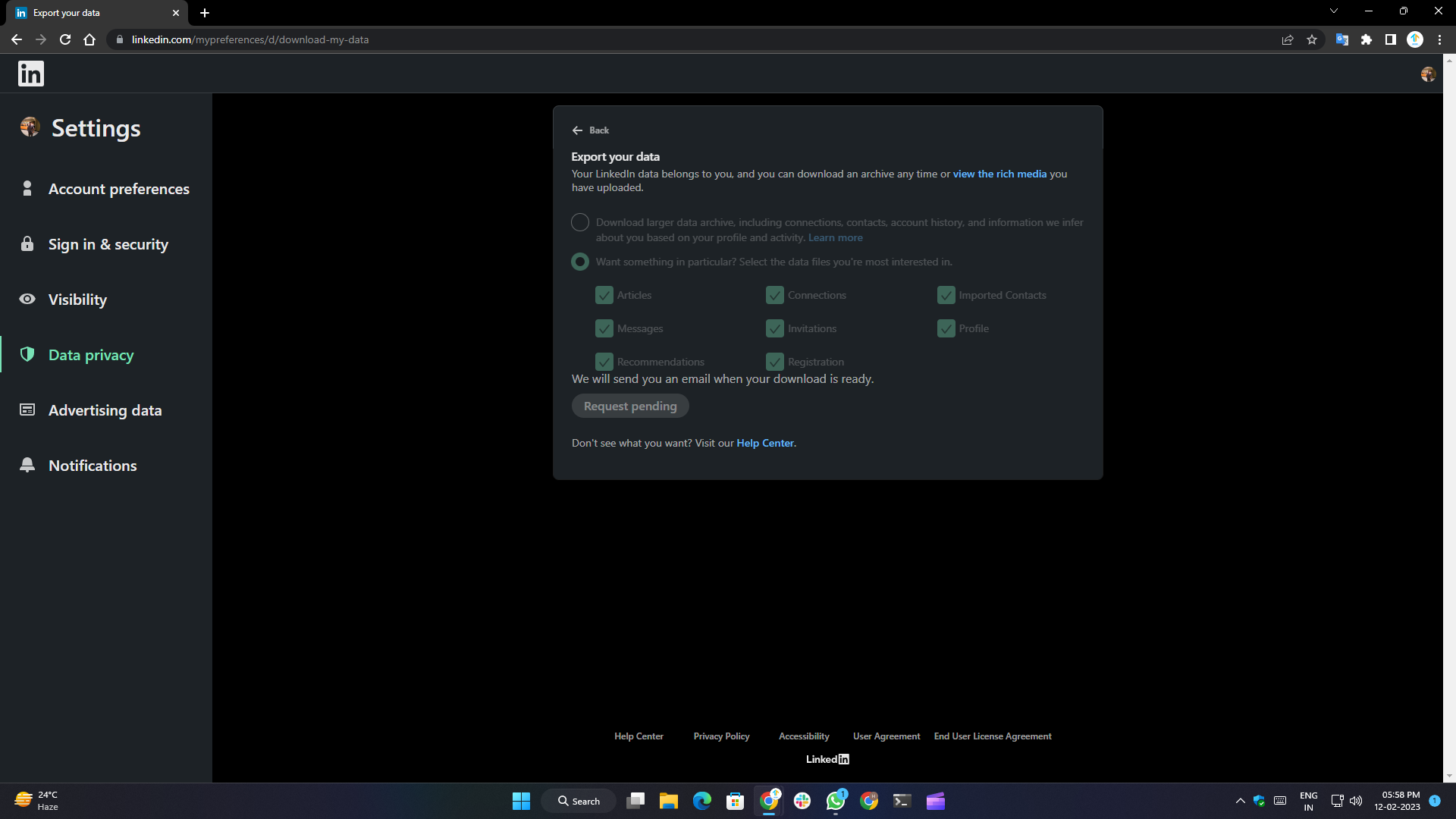
9. Ora devi aspettare 24 ore e riceverai il link per il download nell'e-mail associata al tuo account LinkedIn.
Come disabilitare temporaneamente il tuo account LinkedIn
Disattiva temporaneamente LinkedIn su Android, iOS o iPadOS
1. Avvia l'app LinkedIn sul tuo dispositivo e tocca l'icona del profilo nell'angolo in alto a sinistra della pagina dell'app.
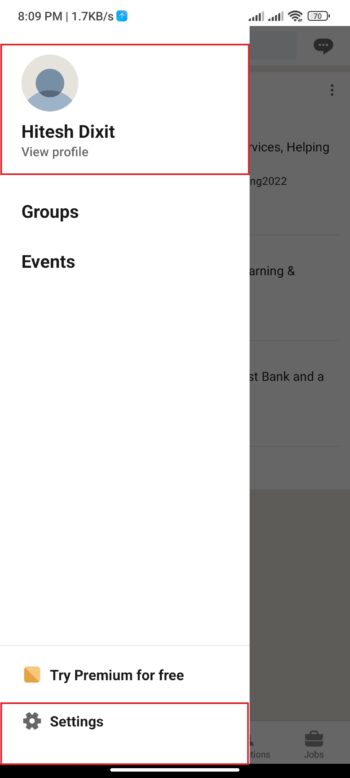
2. Fare clic su Impostazioni in basso.
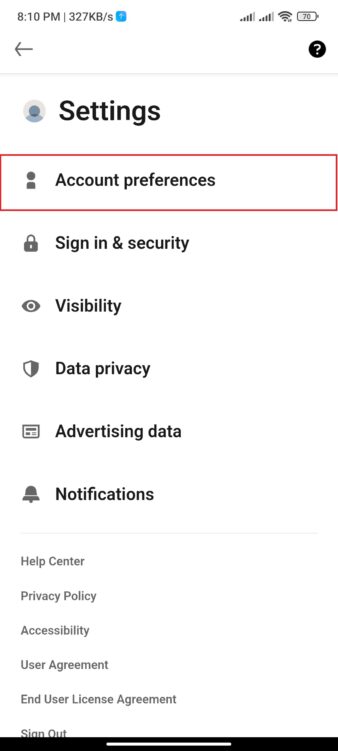
3. Selezionare Preferenze account e scorrere fino alla fine della pagina.
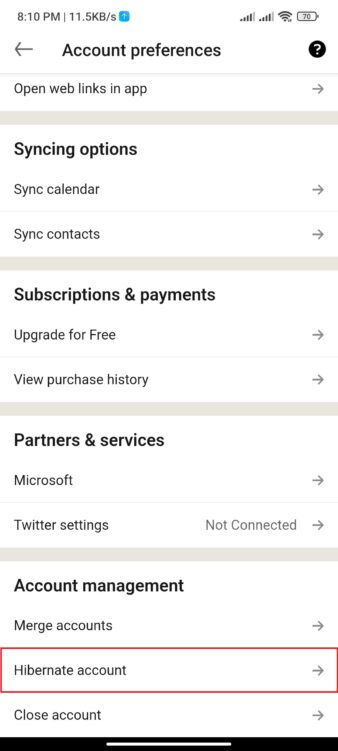
4. Nella sezione Gestione account , fare clic su Iberna account .
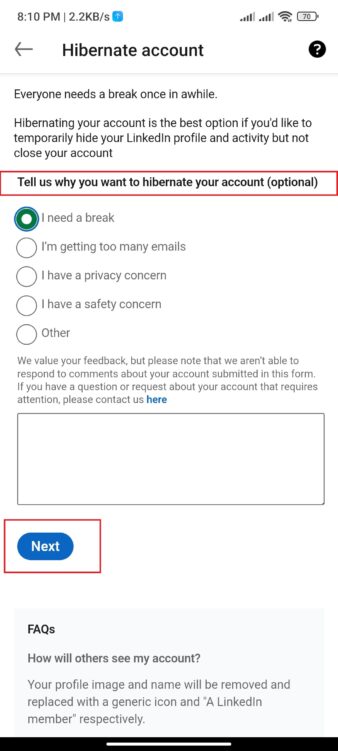
5. Selezionare i motivi desiderati per l'azione (facoltativi e non obbligatori) dall'elenco e toccare Avanti .
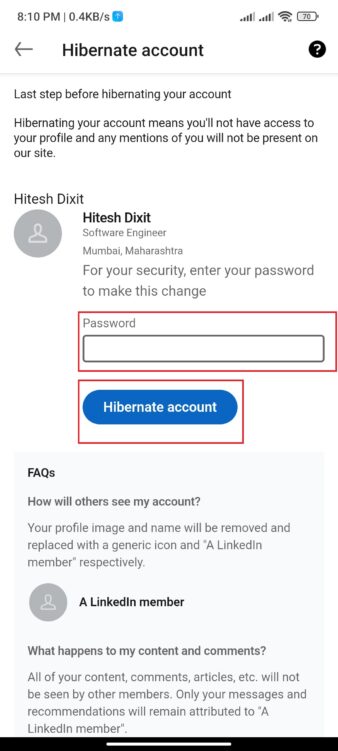
6. Tutto quello che devi fare è inserire la password del tuo account e fare clic sul pulsante Hibernate Account nell'ultimo passaggio.
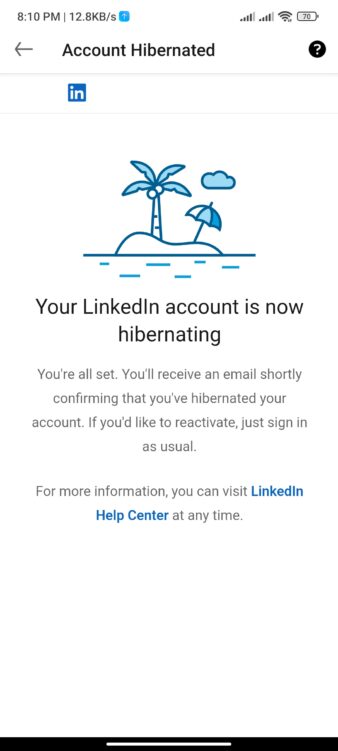
7. Ora l'app ti disconnetterà e potrai riconnetterti in qualsiasi momento per accedere al tuo account.
Disattiva temporaneamente l'account LinkedIn sul Web
1. Accedi al tuo account LinkedIn tramite Google Chrome o uno dei browser supportati.
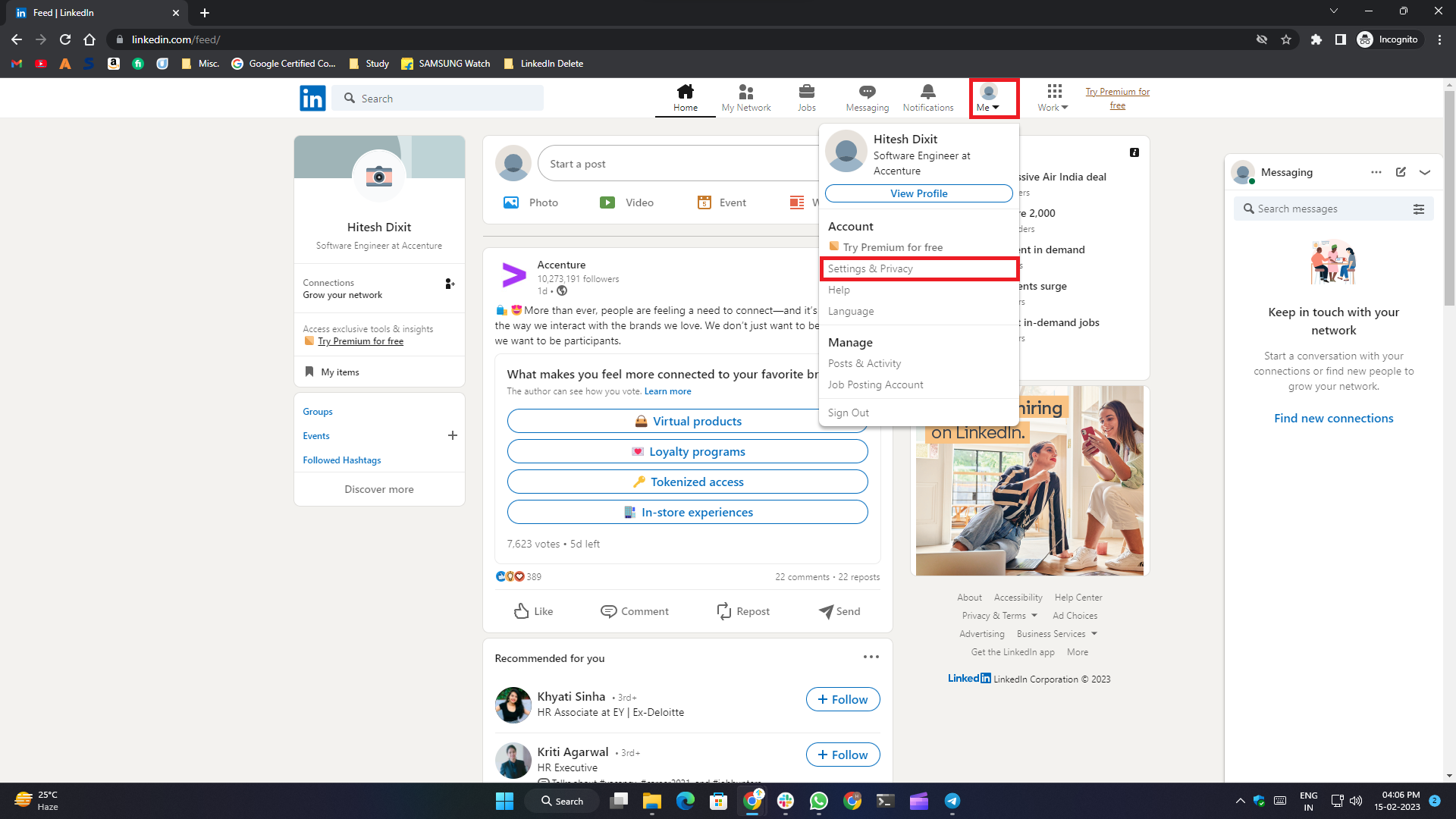
2. Fai clic sulla tua immagine del profilo nell'angolo in alto a destra del menu di navigazione.
3. Selezionare Impostazioni e privacy dal menu a discesa.
4. Quando fai clic su di esso, la pagina delle impostazioni si apre in una nuova scheda.
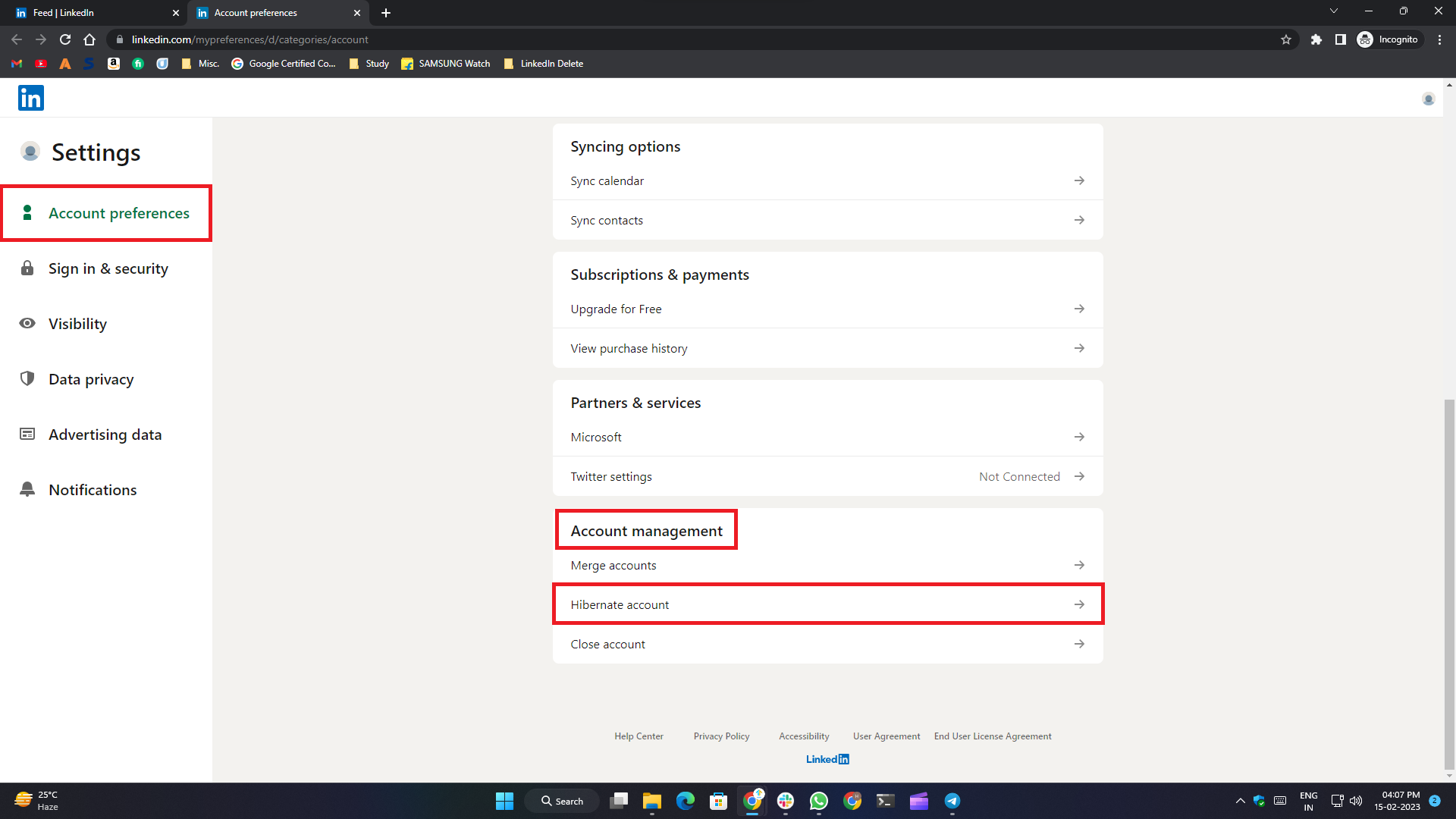
5. Nella scheda Preferenze account , scorrere verso il basso e fare clic sul pulsante Sospendi account nella sezione Gestione account .
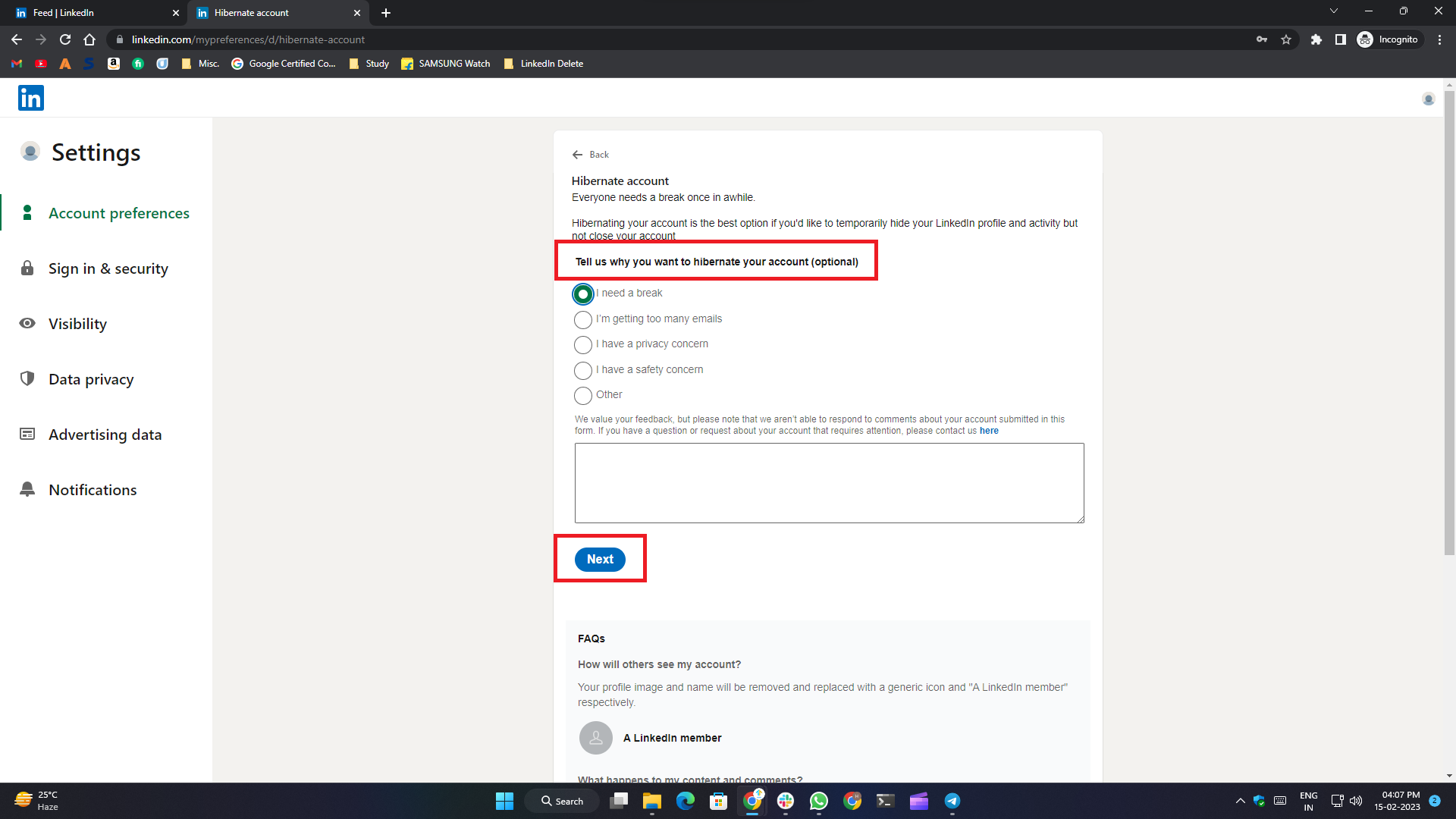
6. Seleziona un motivo per disattivare temporaneamente il tuo account e fai clic su Avanti .
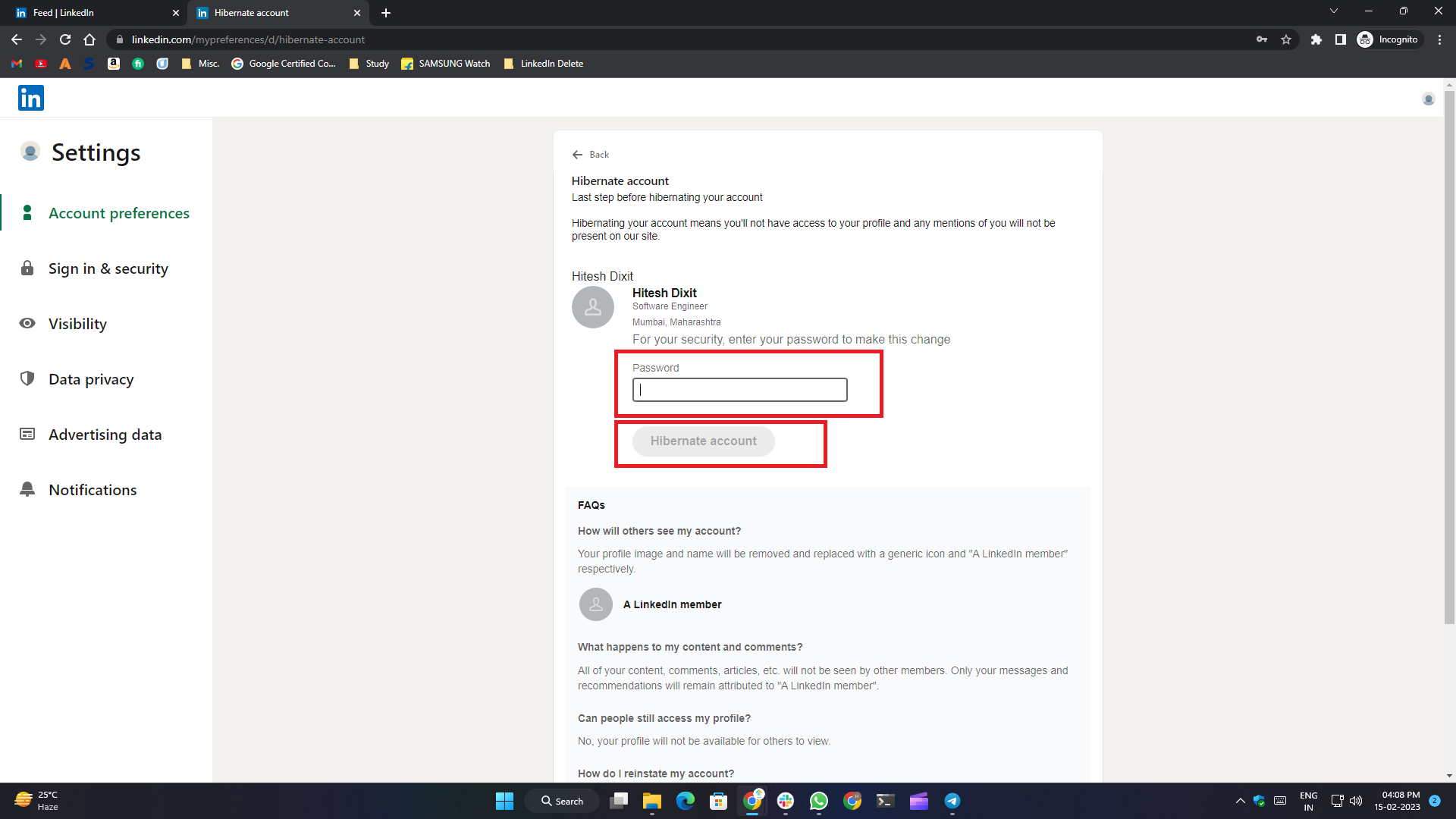
7. Nel passaggio successivo, inserisci la password del tuo account e fai clic sul pulsante Iberna account .
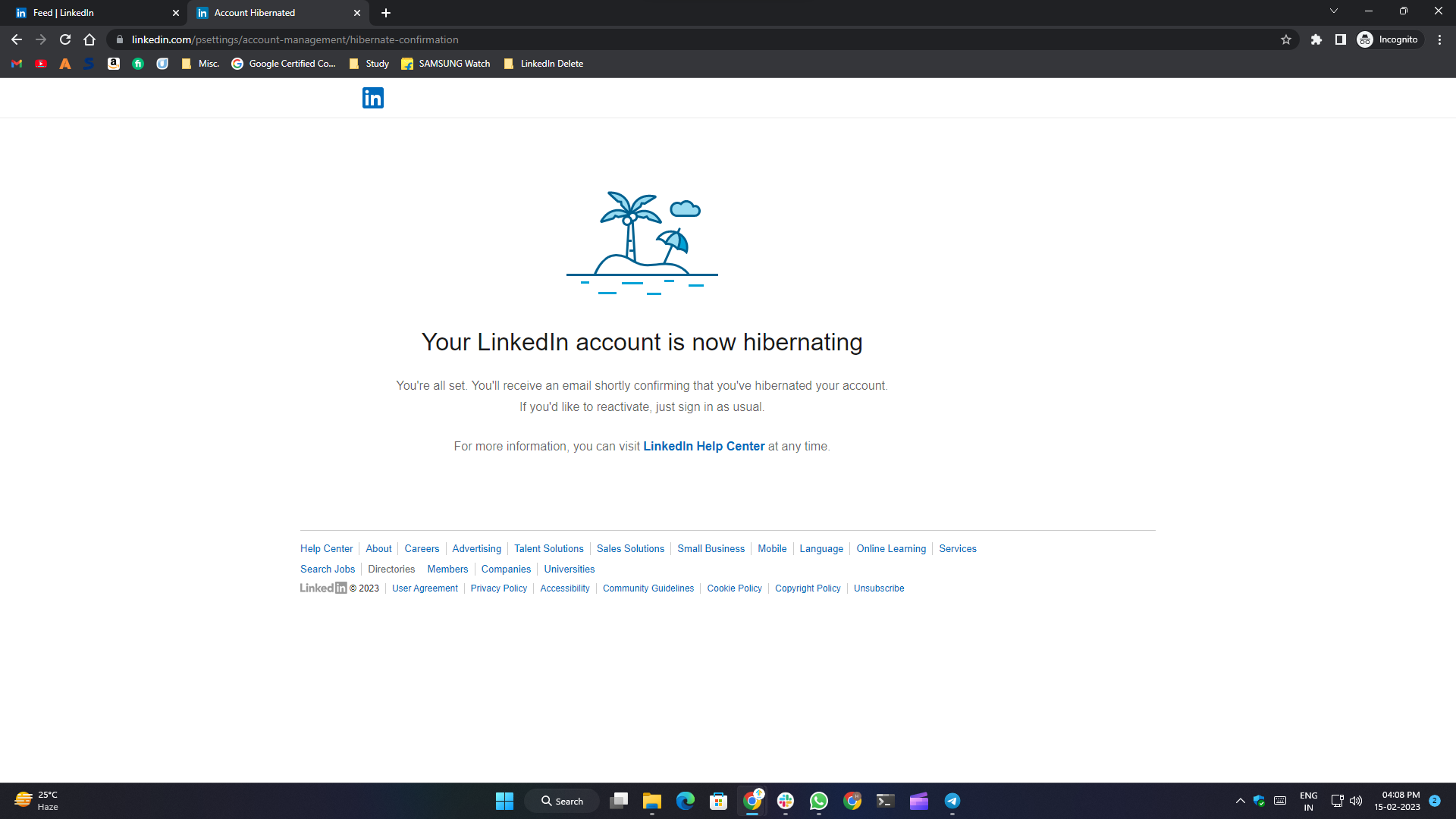
Come eliminare l'account LinkedIn su Android
1. Apri l'app LinkedIn sul tuo telefono o tablet Android.
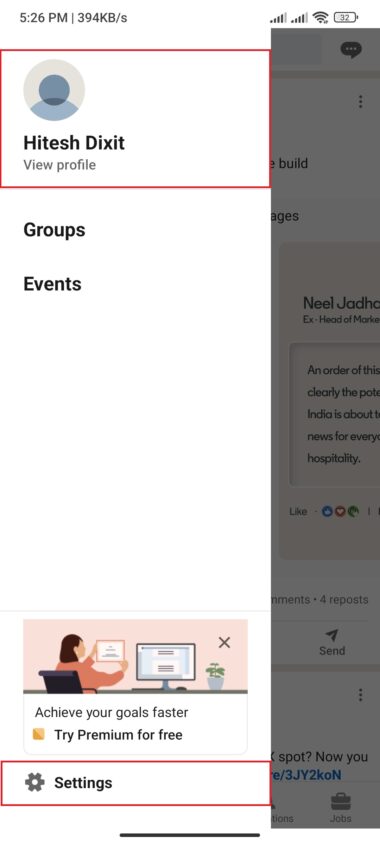
2. Tocca l'icona del profilo nell'angolo in alto a sinistra della pagina dell'app.
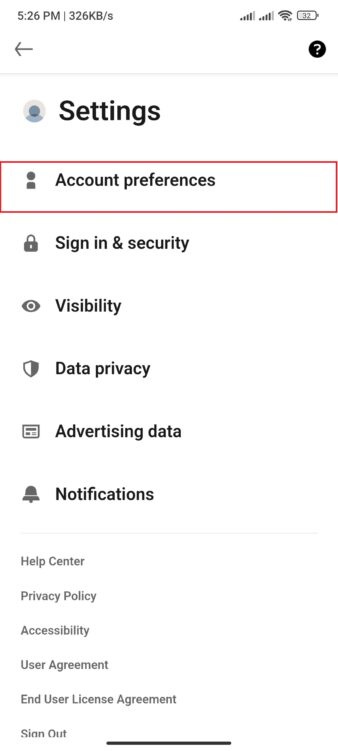
3. Fare clic su Impostazioni in basso.
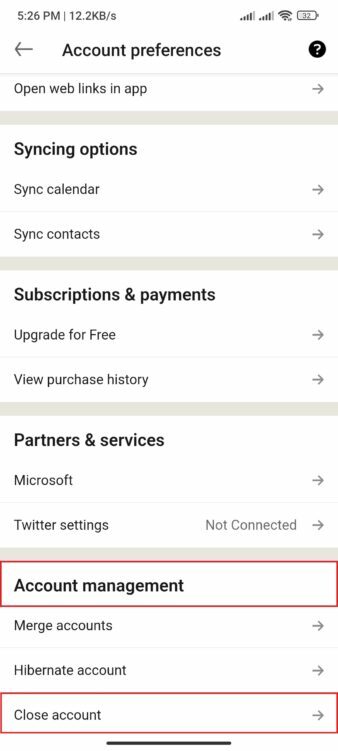
4. Selezionare Preferenze account, scorrere fino alla fine della pagina e fare clic su Chiudi account nella sezione Gestione account .
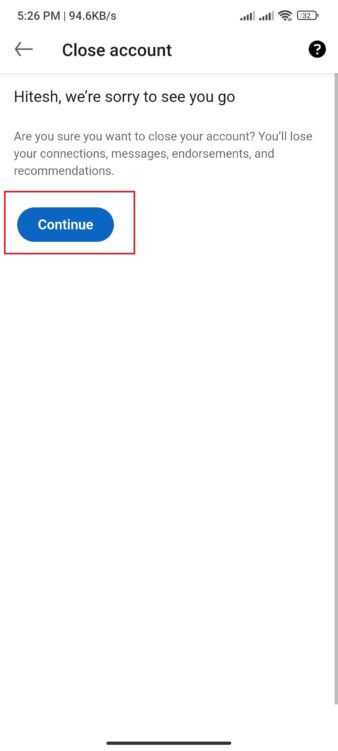

5. Nel passaggio successivo, fare clic sul pulsante Continua .
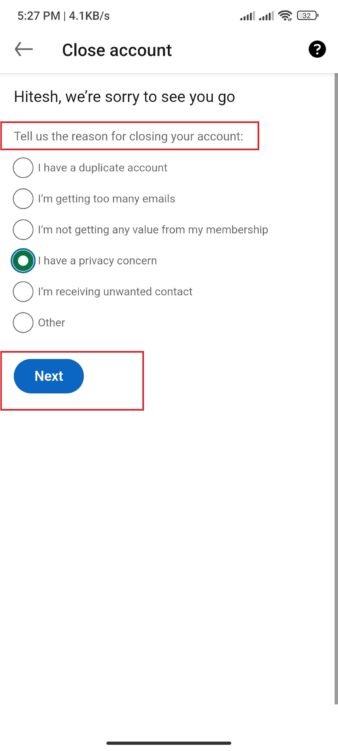
6. Selezionare uno dei motivi desiderati per la chiusura dell'account dall'elenco e toccare Avanti .
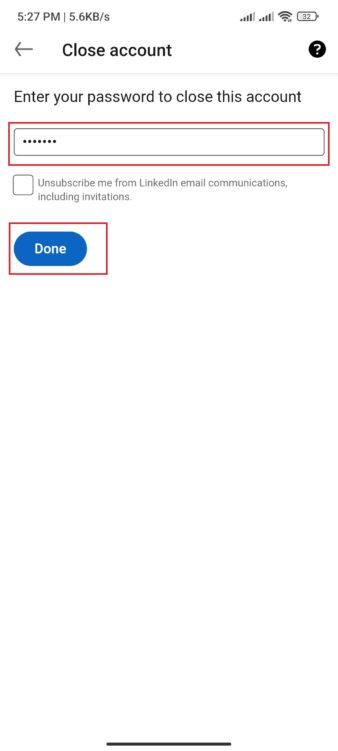
7. Nell'ultimo passaggio, devi inserire la password del tuo account e selezionare " Fatto ".
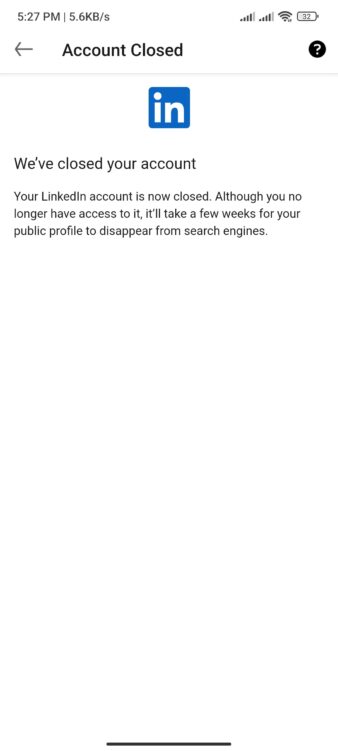
Come eliminare l'account LinkedIn su iPhone/iPad
La procedura per eliminare l'account LinkedIn su iPhone o iPad è abbastanza simile ai passaggi che abbiamo menzionato sopra per i dispositivi Android. Diamo un'occhiata.
1. Apri l'app LinkedIn sul tuo dispositivo dalla schermata iniziale o dalla libreria delle app.
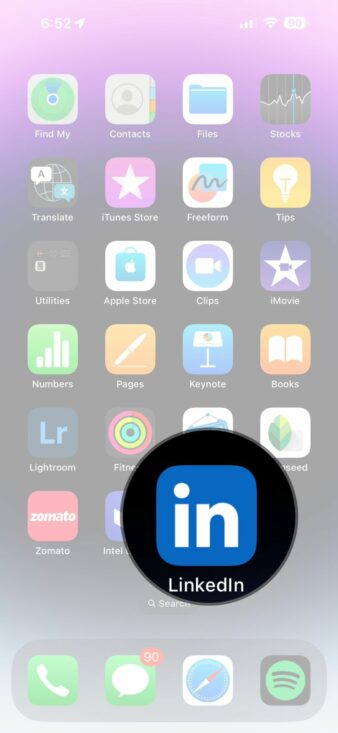
2. Tocca l'icona del tuo profilo nell'angolo in alto a sinistra della pagina dell'app.
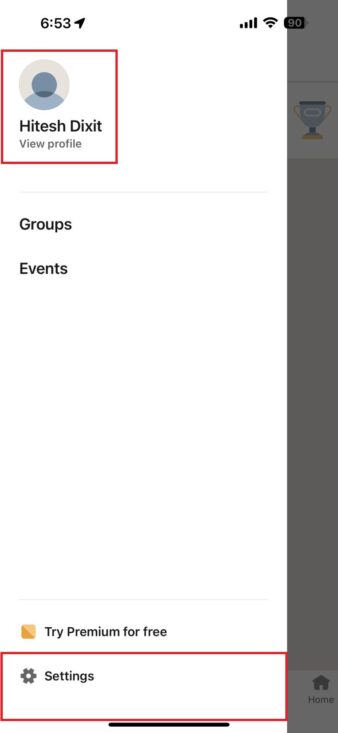
3. Fare clic sull'opzione Impostazioni in basso.
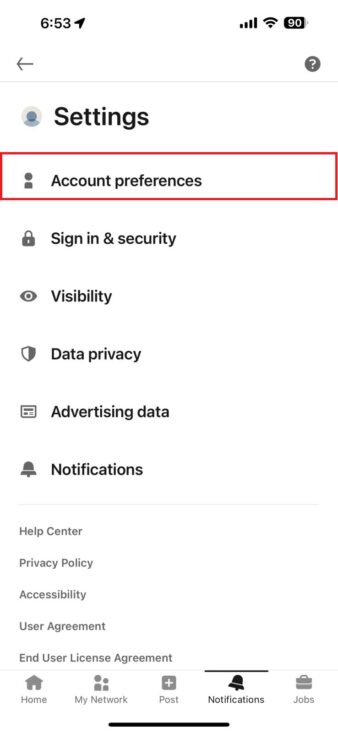
4. Selezionare Preferenze account, scorrere fino alla fine della pagina e fare clic su Chiudi account nella sezione Gestione account .
![del 4 e1676885827376 how to delete linkedin account permanently or temporarily [2023] - del 4 e1676885827376](/uploads/article/12941/vh2J8AM9nyp6sWsB.jpg)
5. Fare clic sul pulsante Continua al passaggio successivo.
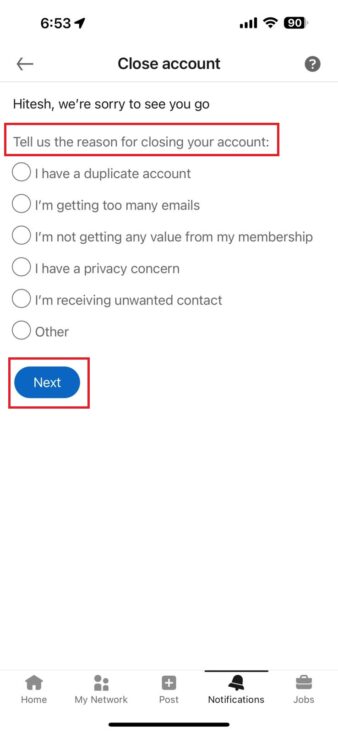
6. Dall'elenco di opzioni fornito, selezionare uno dei motivi desiderati per l'eliminazione dell'account e toccare Avanti .
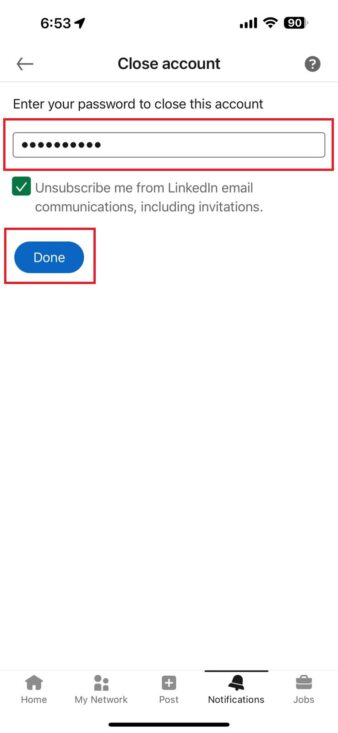
7. Nell'ultimo passaggio, devi inserire la password del tuo account e selezionare " Fatto ".
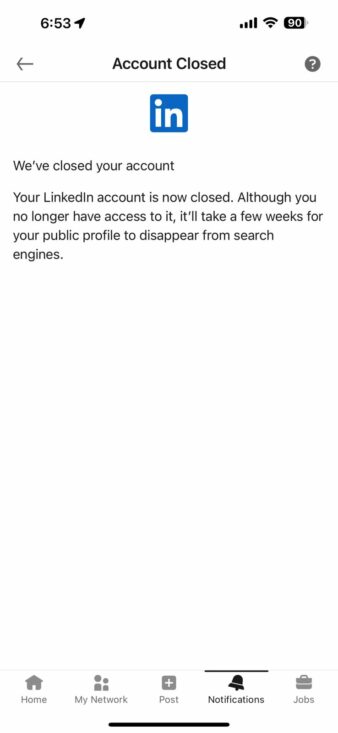
Come eliminare l'account LinkedIn da qualsiasi browser
1. Accedi al tuo account LinkedIn utilizzando Google Chrome o uno dei browser supportati.
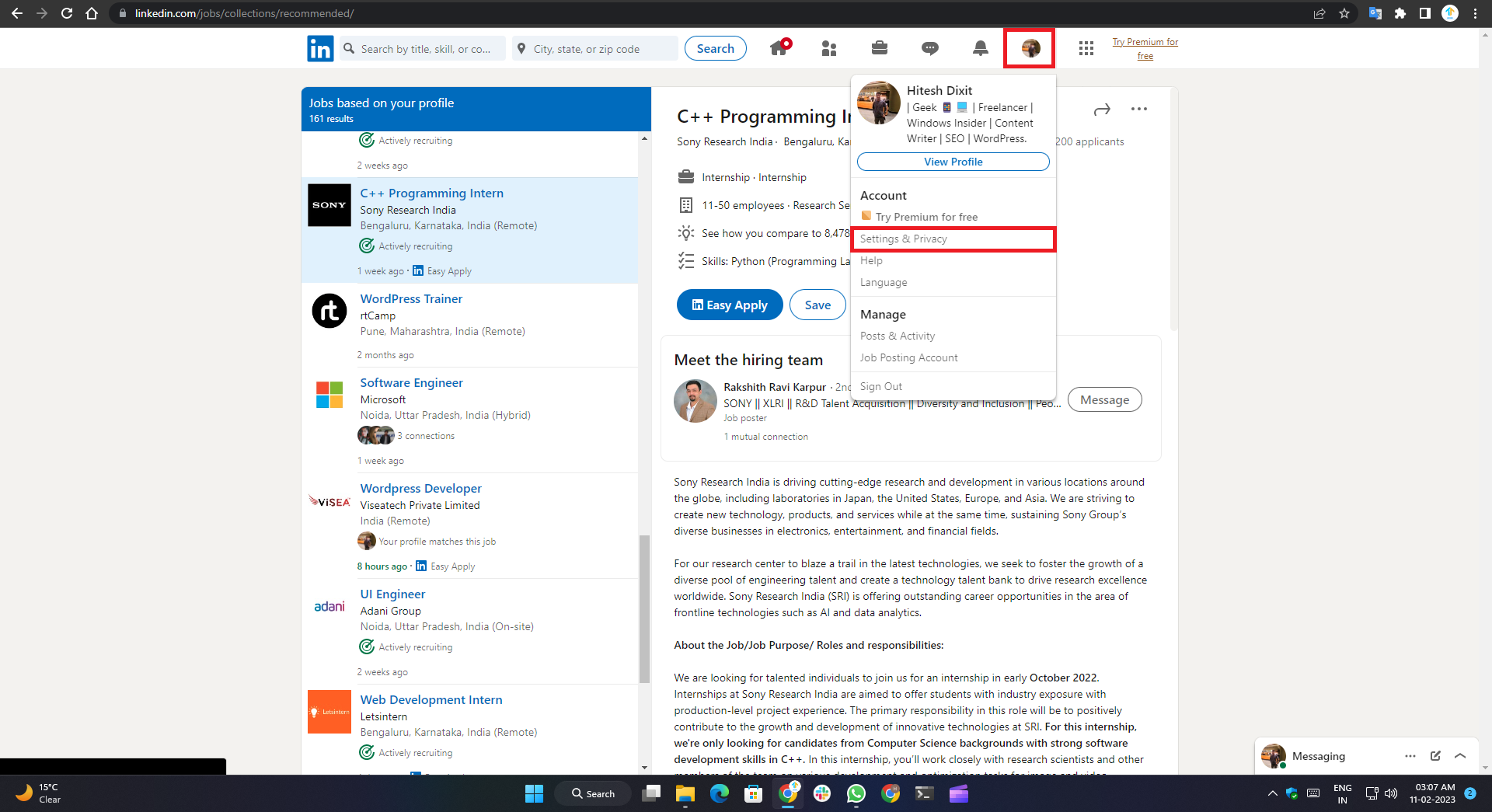
2. Fai clic sulla tua immagine del profilo nell'angolo in alto a destra del menu di navigazione.
3. Selezionare Impostazioni e privacy dal menu a discesa.
4. Quando fai clic su di esso, la pagina delle impostazioni si aprirà in una nuova scheda. Assicurati di essere nella scheda Impostazioni account . In caso contrario, fai clic sulla scheda Impostazioni account nel menu hamburger a sinistra.
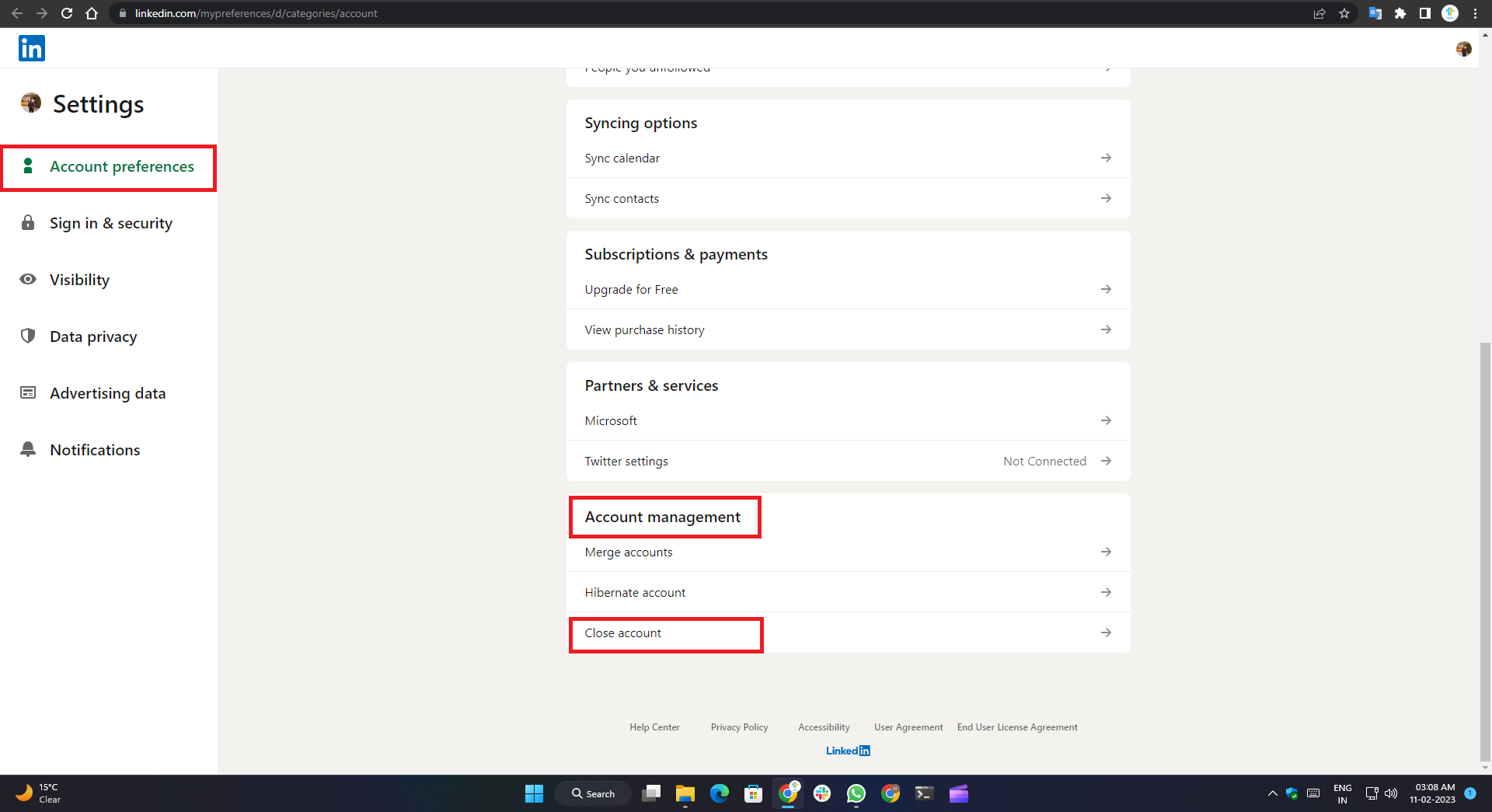
5. Scorri verso il basso e fai clic sul pulsante " Chiudi account " presente nella sezione " Gestione account ".
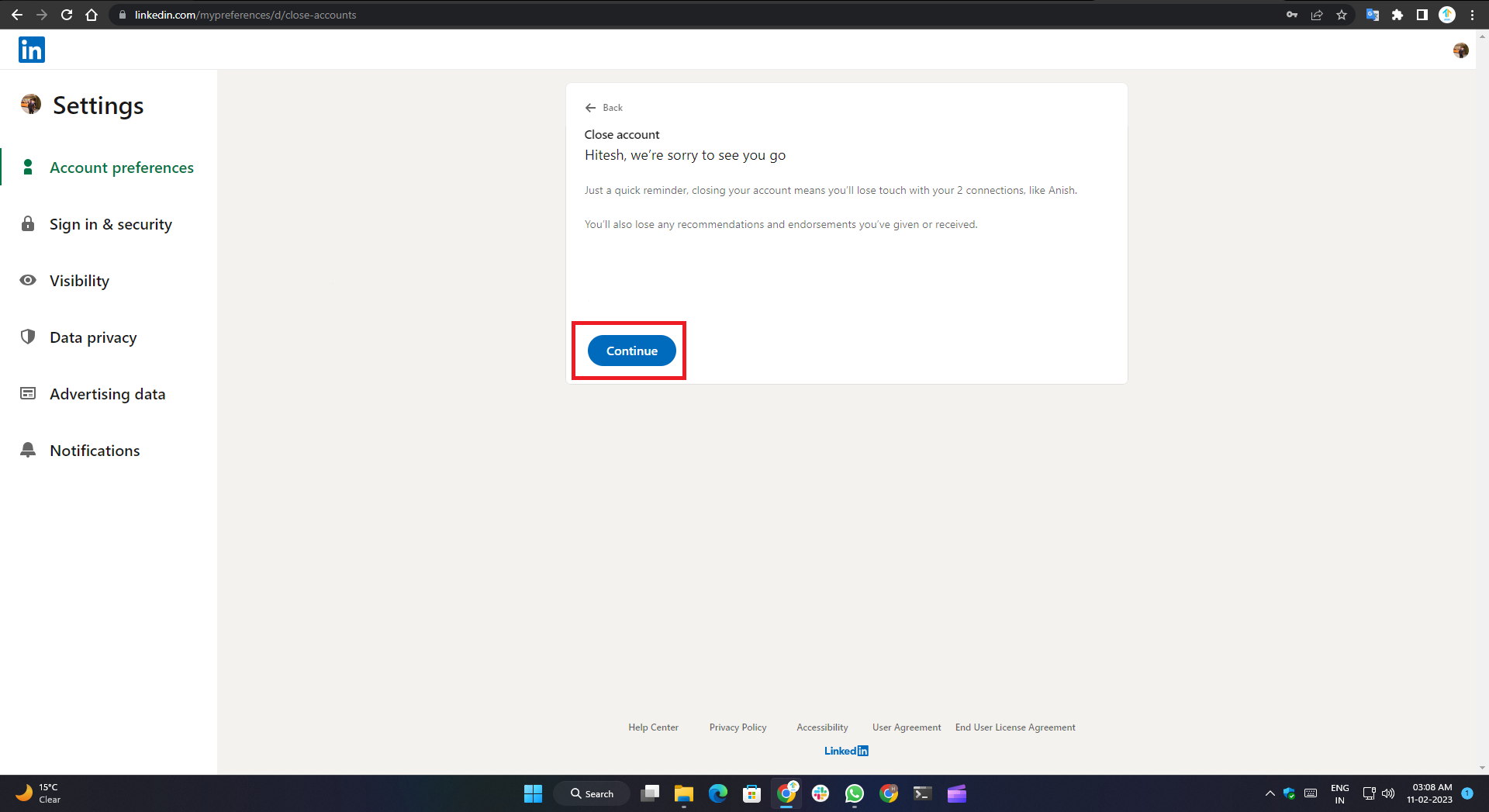
6. Nel passaggio successivo, fare clic sul pulsante Continua .
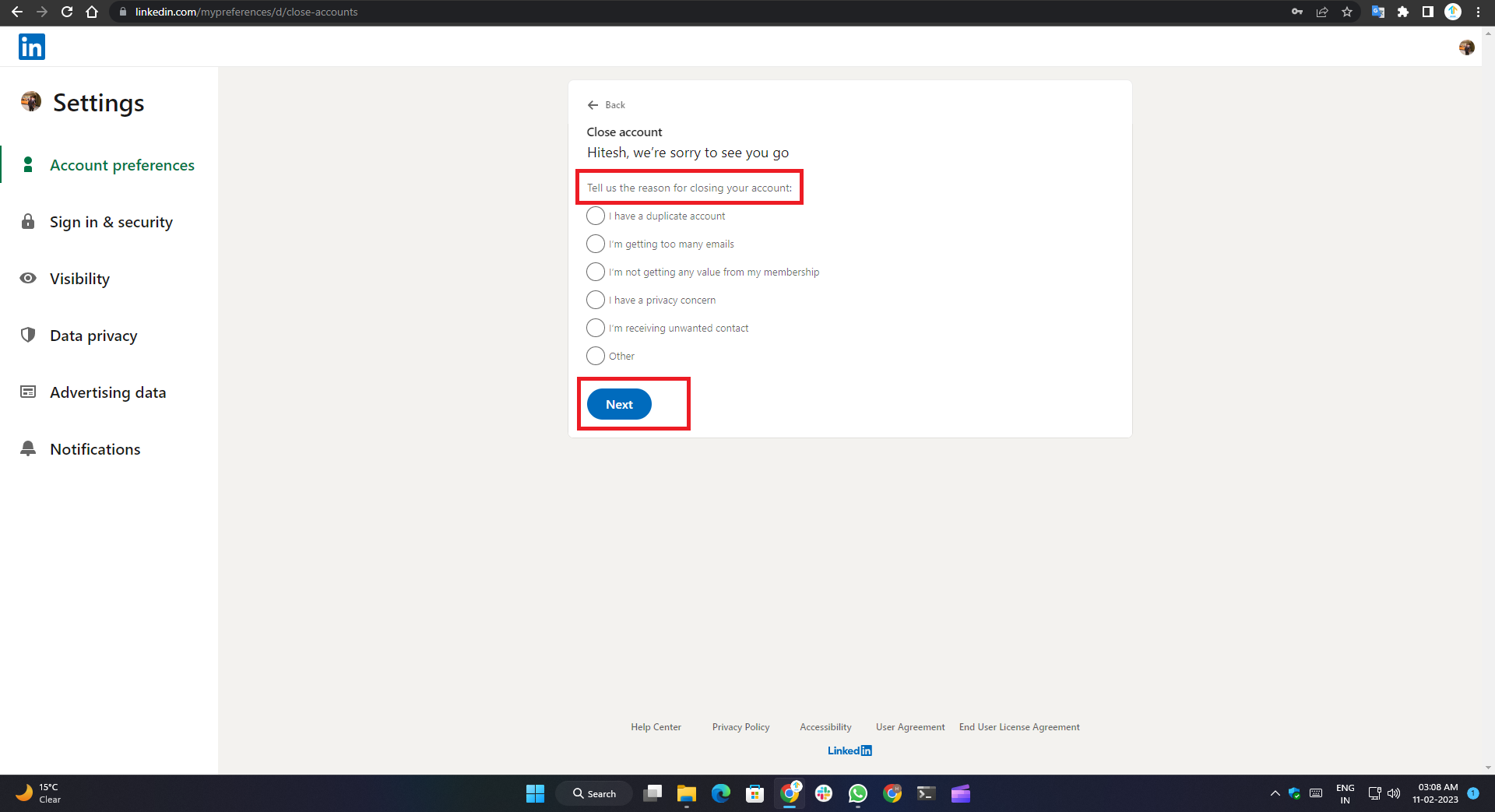
7. Seleziona un motivo per chiudere il tuo account e fai clic su Avanti .
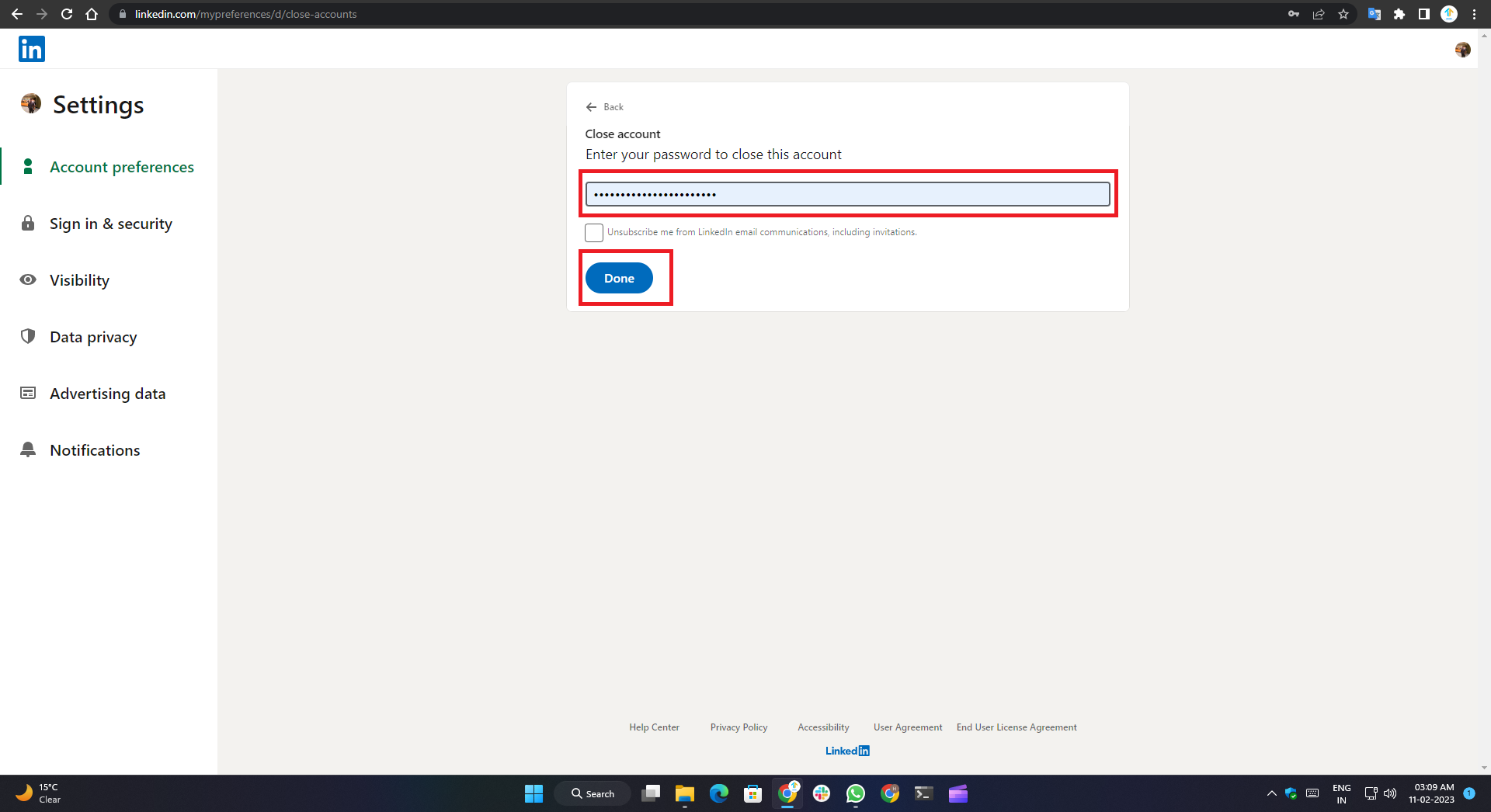
8. Nell'ultimo passaggio, inserisci la password del tuo account e fai clic su " Fine ".
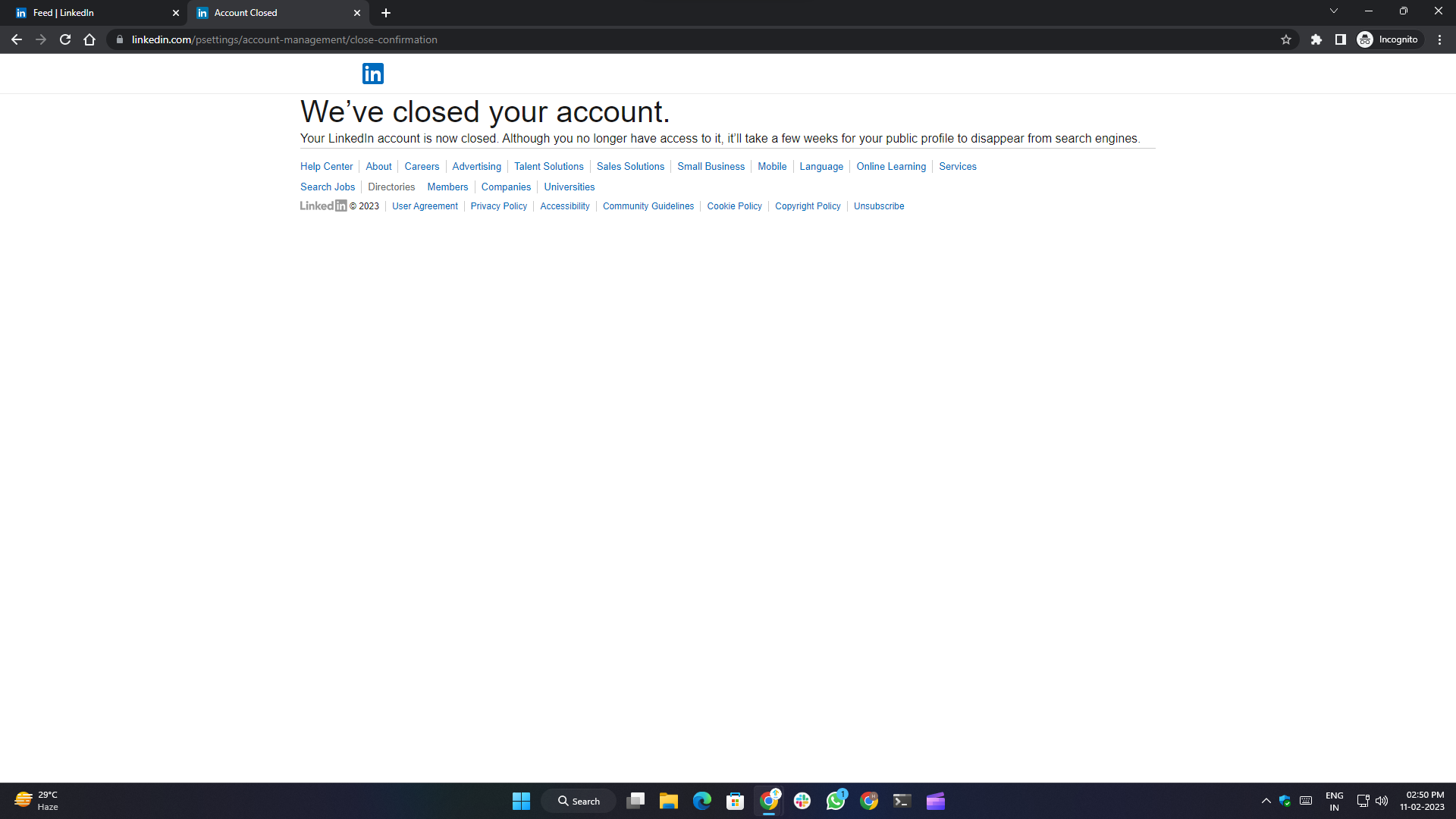
Cosa succede dopo aver eliminato il tuo account LinkedIn?
Eliminare o chiudere un account LinkedIn è una decisione seria ed è importante comprendere le implicazioni di questa azione. Ecco cosa succede dopo aver eliminato il tuo account LinkedIn:
- Non avrai più accesso ai tuoi contatti o alle informazioni che erano memorizzate nel tuo account. Il tuo profilo non sarà più visibile su LinkedIn e i motori di ricerca possono ancora visualizzare le tue informazioni a causa dei dati memorizzati nella cache.
- Perderai anche tutti i consigli e le conferme sul tuo profilo LinkedIn. È necessario annullare l'abbonamento per eliminare l'account LinkedIn di base se si dispone di un account o di un gruppo premium.
- Se ibernate o disattivate il vostro account LinkedIn, i vostri dati rimarranno lì, ma non saranno più visibili agli altri utenti. Il tuo profilo non sarà più visibile e tutti i messaggi che hai ricevuto e tutti i consigli verranno eliminati.
- Una volta eliminato o chiuso il tuo account LinkedIn, tutti i tuoi dati verranno eliminati definitivamente. Non potrai riaprire il tuo account dopo 14 giorni. Pertanto, è importante scaricare tutte le informazioni che desideri conservare prima di chiudere il tuo account.
- LinkedIn impiega sette giorni per rimuovere tutti i tuoi dati dai suoi server, ma i tuoi contatti e le informazioni del profilo verranno rimossi immediatamente. C'è la possibilità che le informazioni del tuo profilo possano ancora essere trovate nei motori di ricerca, ma questo dovrebbe ridursi nel tempo.
Parole finali
Questa guida mostra come eliminare il tuo account LinkedIn in pochi semplici passaggi. Se desideri una breve pausa dalla piattaforma, segui i passaggi precedenti per disattivare temporaneamente il tuo account. Tuttavia, continua con il processo di cancellazione dell'account se non desideri più utilizzare la piattaforma.
Facci sapere nei commenti qui sotto se hai trovato utile questo articolo sull'eliminazione di un account LinkedIn. In tal caso, condividilo con i tuoi amici e familiari in modo che anche loro possano prendersi una pausa dai social media e trascorrere del tempo insieme o concentrarsi sull'apprendimento di una nuova abilità.
Domande frequenti sull'eliminazione permanente o temporanea dell'account LinkedIn
Come posso eseguire il backup dei dati del mio profilo prima di eliminare il mio account LinkedIn?
Se stai cercando di eliminare il tuo account LinkedIn ma desideri prima conservare una copia dei tuoi dati, segui questi semplici passaggi per eseguire il backup del tuo profilo:
Passaggio 1: accedi al tuo account LinkedIn e fai clic sulla tua immagine del profilo. Seleziona l'opzione "Impostazioni e privacy" dal menu a discesa.
Passaggio 2: Successivamente, fai clic sulla scheda Privacy e seleziona "Scarica i tuoi dati". Qui puoi scegliere tra il download di "The Works" (che include tutto) o la selezione di dati specifici per il backup. Fai clic su "Richiedi archivio".
Passaggio 3: LinkedIn ti invierà un'e-mail con il link per il download dopo aver completato questi passaggi. Tieni presente che l'invio del link per il download può richiedere fino a 24 ore.
Una volta eliminato il tuo account LinkedIn, perderai l'accesso ai dati del tuo profilo. Pertanto, è importante mantenere un backup dei tuoi dati prima di chiudere definitivamente il tuo account.
Cosa accadrà al mio profilo e alle conferme quando elimino il mio account LinkedIn?
Quando elimini il tuo account LinkedIn, l'icona del tuo profilo e le conferme verranno eliminate in modo permanente. Il tuo profilo non sarà più visibile su LinkedIn e le conferme e i consigli che hai ricevuto non saranno più visibili agli altri utenti. Invece, "Un membro di LinkedIn" e un'icona generica appariranno al posto del tuo nome e della tua foto.
È possibile riattivare il mio account LinkedIn dopo l'eliminazione?
Sì, è possibile riattivare il tuo account LinkedIn dopo l'eliminazione, a condizione che tu lo abbia eliminato entro 14 giorni dalla richiesta di eliminazione dell'account. Per riattivare il tuo account, devi accedere nuovamente al tuo account utente e fare clic su "Riattiva" dopo aver inserito le informazioni del tuo account utente. Dopo aver fatto clic sul pulsante, riceverai un'e-mail per confermare la riattivazione. Le tue vecchie approvazioni, raccomandazioni e iscrizioni ai gruppi non verranno ripristinate e tutti gli inviti ignorati o in attesa verranno eliminati.
Cosa accadrà agli articoli e agli inviti del mio sito Web quando eliminerò il mio account LinkedIn?
Quando elimini il tuo account LinkedIn, tutti i contenuti associati al tuo profilo verranno rimossi dal sito Web, inclusi eventuali collegamenti e messaggi che hai ricevuto, nonché eventuali raccomandazioni, approvazioni e convalide. Inoltre, verranno eliminati anche tutti i tuoi inviti, inclusi gli inviti a partecipare a gruppi o a seguire influencer.
Oltre al contenuto del tuo profilo, verranno eliminati anche tutti gli articoli che hai pubblicato sul sito web di LinkedIn. Ciò significa che eventuali collegamenti esterni ai tuoi articoli o post non saranno più disponibili e qualsiasi riferimento al tuo profilo su altri siti Web o articoli non sarà più accurato.
Come posso cancellare il mio account LinkedIn Premium prima di eliminare il mio account LinkedIn?
Se stai cercando di eliminare il tuo account LinkedIn ma hai un account LinkedIn Premium che devi prima cancellare, accedi al tuo account LinkedIn, quindi seleziona la tua immagine del profilo dalla barra degli strumenti in alto. Dal menu a discesa, seleziona " Impostazioni abbonamento Premium " e scorri verso il basso fino alla sezione Gestisci account Premium . Seleziona " Annulla abbonamento ", quindi fai clic su " Continua per annullare". Fornisci un motivo per l'annullamento dell'abbonamento e fai clic su "Continua per annullare", seguito da " Conferma annullamento". Ciò interromperà correttamente l'abbonamento al tuo account LinkedIn Premium e ti consentirà di eliminare il tuo account.
Perché non dovresti eliminare il tuo account LinkedIn?
Uno dei motivi principali per cui non dovresti eliminare il tuo account LinkedIn è che è un'ottima piattaforma per chi cerca lavoro. L'87% dei reclutatori utilizza la piattaforma per trovare nuovi candidati, quindi devi rimanere visibile sulla piattaforma. Inoltre, puoi trarre vantaggio dal rimanere in contatto con i clienti e tenere il passo con gli sviluppi e i cambiamenti del settore unendoti a gruppi e seguendo i leader del settore.
Un altro motivo è che perderai tutte le tue connessioni, approvazioni, curriculum e informazioni di contatto. Vale anche la pena notare che anche se disattivi il tuo account, i tuoi dati saranno comunque visibili ad altri utenti, meno il tuo nome e la tua foto.
Quanto tempo ci vuole per eliminare il mio account LinkedIn?
Se stai pensando di eliminare il tuo account LinkedIn, ti starai chiedendo quanto tempo ci vorrà. Possono essere necessari da 7 giorni a 30 giorni per eliminare definitivamente un account LinkedIn, inclusa la rimozione di tutte le informazioni, i post e gli annunci di lavoro dal tuo account. Tuttavia, alcune informazioni indicizzate sui motori di ricerca come Google e Bing potrebbero ancora essere visualizzate anche dopo l'eliminazione.
Come disattivare una pagina aziendale su LinkedIn?
Disattivare una pagina aziendale su LinkedIn è semplice e facile da fare. Questa guida passo passo ti mostrerà come farlo.
Passaggio 1: accedi al tuo account LinkedIn con il tuo nome utente e password e fai clic sull'opzione " Io " nella barra degli strumenti in alto.
Passaggio 2: dal menu a discesa, seleziona la pagina dell'azienda che desideri disattivare.
Passaggio 3: nella schermata successiva, seleziona " Strumenti di amministrazione ".
Passaggio 4: scegli l'opzione " Disattiva pagina " e seleziona la casella di controllo per accettare i termini, quindi fai clic su " Disattiva ".
Ecco come puoi disattivare una pagina aziendale su LinkedIn.
Perché non riesco a disattivare il mio account LinkedIn?
Ci sono alcuni motivi per cui potresti non essere in grado di disattivare o eliminare il tuo account LinkedIn. Se sei un amministratore di gruppo o sei connesso a un prodotto aziendale, potresti dover eseguire ulteriori passaggi prima di chiudere o ibernare il tuo account. Inoltre, potrebbe essere necessario annullare eventuali abbonamenti premium prima di chiudere il tuo account. Alcune parti del tuo profilo potrebbero non essere recuperabili se hai già chiuso o ibernato il tuo account negli ultimi 20 giorni. Se ancora non riesci a disattivare il tuo account, è meglio contattare il servizio clienti di LinkedIn per ulteriore assistenza.
Ulteriori letture:
- Vuoi eliminare l'account Gmail? Ecco il modo giusto per farlo
- Come eliminare l'account Instagram in modo permanente o temporaneo
- Come rimuovere il dispositivo dall'ID Apple
- Come eliminare la cronologia del testo predittivo su iOS e Android
